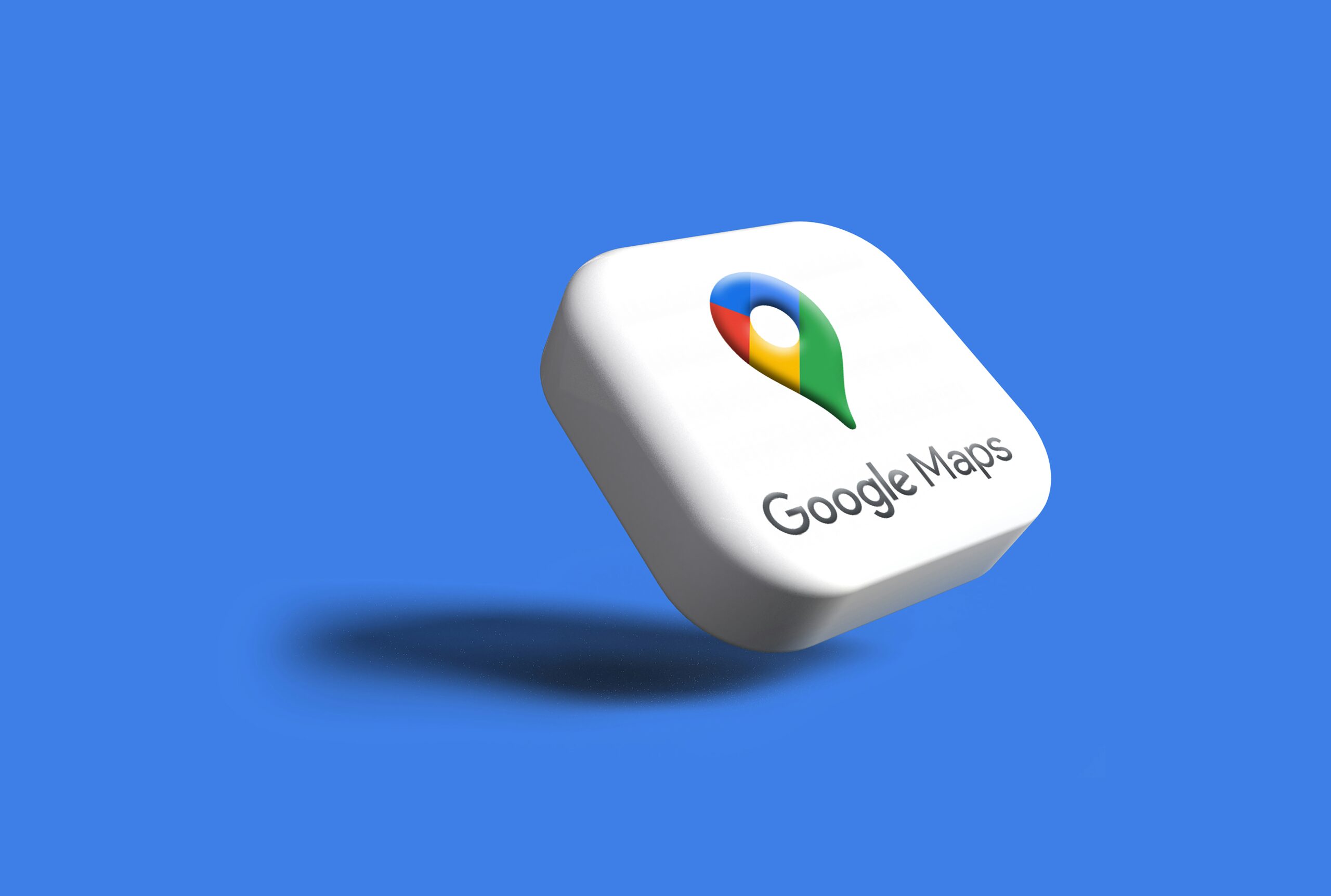「MEO対策が重要と聞くけど、何から手をつけていいか分からない…」
「Googleビジネスプロフィール?なんだか難しそうで、後回しにしてしまっている…」
店舗集客や企業の認知度向上のため、今や欠かせないMEO対策。その重要性を理解しつつも、最初の一歩でこのように足踏みしている店舗オーナーやWeb担当者の方は、決して少なくありません。
もしあなたが、単なるツールの登録方法だけでなく、MEO対策を成功させるための「戦略」と「具体的な次の一手」**を知りたいのであれば、この記事はまさにあなたのためのものです。
この記事は、よくある登録手順をなぞるだけの解説書ではありません。競合サイトを徹底分析し、「MEO対策の始め方」で検索するユーザーが本当に知りたい情報を網羅した、手順書であり、戦略ガイドです。
この記事を最後までお読みいただければ、あなたは以下の状態に到達できます。
- 専門知識がなくても、迷わずGoogleビジネスプロフィールの登録を完了できる。
- 登録前後の「落とし穴」を回避し、スムーズにMEOのスタートラインに立てる。
- 登録後に何をすべきかが明確になり、集客につなげるための具体的な行動がわかる。
さあ、一緒にMEO対策の確かな第一歩を踏み出し、あなたのビジネスを必要としている未来のお客様へ届けましょう。
MEO対策とは?なぜGoogleビジネスプロフィールが最重要の第一歩なのか
まず初めに、「MEO対策」と「Googleビジネスプロフィール」の関係性について簡単にご説明します。
MEO(Map Engine Optimization / マップエンジン最適化)とは、Googleマップをはじめとする地図アプリ上での検索(例:「渋谷 カフェ」「横浜 美容院」)において、自社の店舗情報を上位に表示させるための施策全般を指します。
そして、そのMEO対策の核となるのが、Googleビジネスプロフィール(GBP)です。
Googleビジネスプロフィールは、Google検索やGoogleマップ上に、あなたの店舗や会社の情報(住所、営業時間、写真、口コミなど)を表示・管理できる無料のツールです。ユーザーが地域名やサービス名で検索した際に表示される、あの地図付きの情報こそが、Googleビジネスプロフィールに登録された情報なのです。
つまり、Googleビジネスプロフィールに情報を登録し、それを最適化していくこと自体が、MEO対策そのものと言えます。このプロフィールを充実させなければ、MEOの戦いの舞台に立つことすらできないのです。
【準備フェーズ】:成功のための土台作り
登録作業を始めてから慌てないために、事前の準備が成功の鍵を握ります。ここでは、MEO対策の土台となる3つのステップを解説します。
ステップ0:あなたのビジネス情報は既に存在していませんか?(確認とオーナー権限申請の方法)
登録作業を始める前に、最も重要な確認事項があります。それは、「あなたのビジネス情報が、すでにGoogle上に存在していないか」を確認することです。
Googleは様々な情報源から、店舗情報を自動で生成することがあります。また、ユーザーが善意で情報を登録しているケースもあります。もし既存のプロフィールがあるにもかかわらず、新規で作成してしまうと、情報が重複してしまい、Googleからの評価が分散する原因となります。
【確認方法】
- Google検索: 「(あなたの店舗名) (地域名)」で検索します。
- Googleマップ: Googleマップを開き、同様に検索します。
検索結果に自社の情報が表示された場合、その情報のナレッジパネル(詳細情報が表示されるボックス)内に「このビジネスのオーナーですか?」というリンクがないか確認してください。
もしリンクがあれば、そこから手順に従ってオーナー確認を進めることで、既存のプロフィール情報を引き継いで管理できます。これが最も推奨される方法です。
ステップ1:最適なGoogleアカウントの選択と準備
Googleビジネスプロフィールの管理には、Googleアカウントが必要です。普段お使いのGmailアドレスでも登録できますが、ビジネス用途であれば、以下の点を考慮することをおすすめします。
- 個人アカウント: 個人のGmailアドレス。手軽に始められますが、将来的に担当者が変わる場合、アカウントの引き継ぎが煩雑になる可能性があります。
- ビジネス管理用アカウント: 複数人で管理したり、権限を分けたりできるグループアカウント(Googleグループなど)や、新しくビジネス専用に作成したアカウント。セキュリティと運用面で、中長期的に見てこちらが推奨されます。
将来の運用を見据え、ビジネス専用のアカウントを一つ用意しておくと安心です。
ステップ2:ビジネス必須情報の収集(NAPOの原則)
登録をスムーズに進めるため、事前に以下の情報をメモ帳などにまとめておきましょう。ここで重要なのが「NAPO情報」の一貫性です。
NAPOとは、Name(名前)、Address(住所)、Phone(電話番号)、Operating hours(営業時間)の頭文字を取った言葉です。これは、あなたのビジネスの「デジタルの指紋」のようなものです。もし、ウェブサイト、SNS、GBPでこの指紋が異なっていると、Googleはどの情報が正しいか混乱し、あなたのビジネスへの信頼を失ってしまいます。
必ず、公式サイトなどに記載している情報と一字一句同じ、正確で統一された情報を準備してください。
- ビジネス名(店舗名・会社名): 正式名称を正確に。
- 住所: 郵便番号からビル名、部屋番号まで、省略せずに。
- 電話番号: 市外局番からハイフンも含めて正確に。
- 営業時間: 曜日ごとの正確な営業時間を。
- ウェブサイトのURL(任意)
- ビジネスカテゴリ: あなたのビジネスを最も的確に表すカテゴリ(例: カフェ、美容院、税理士事務所など)。
【登録フェーズ】:全シナリオ対応、ステップ・バイ・ステップ実践ガイド
準備が整ったら、いよいよ登録作業に入ります。ここでは、PC・スマホ両対応で、あらゆるシナリオを想定して解説します。
新規ビジネスプロフィールの作成手順
- Googleビジネスプロフィール公式サイトにアクセス 「Googleビジネスプロフィール」と検索し、公式サイトへ。「管理を開始」ボタンをクリックします。
- ビジネス名とビジネスカテゴリの入力 準備した正式名称と、最も合うビジネスカテゴリを入力します。カテゴリは後から追加・変更も可能です。
- 店舗の所在地の入力 「ユーザーが実際に訪れることができる実店舗やオフィスがありますか?」という質問に、「はい」か「いいえ」で答えます。
- 店舗がある場合: 「はい」を選択し、準備した正確な住所を入力します。
- 店舗がない場合(出張サービスなど): 「いいえ」を選択し、次のステップでサービス提供地域を設定します。
- マップ上でのピンの位置調整 住所を入力すると地図上にピンが表示されます。お客様が迷わないよう、建物の正確な位置にピンをドラッグして調整しましょう。
- 連絡先情報(電話番号・ウェブサイト)の入力 お客様からの問い合わせ窓口となる電話番号と、お持ちであればウェブサイトのURLを正確に入力します。
オーナー確認の完全攻略:全手法(ハガキ、電話、ビデオ等)をナビゲート
基本情報の入力が終わると、あなたがそのビジネスの正当な所有者であることを証明するための「オーナー確認」が求められます。これは、第三者による情報の改ざんを防ぎ、全ての機能(口コミ返信など)を有効化するために不可欠な手続きです。
確認方法は、ビジネスの状況に応じてGoogleが自動的に最適なものを提示します。
- ハガキ(郵送): 最も一般的な方法。登録した住所に、確認コードが記載されたハガキが1~2週間で届きます。
- 電話: ビジネス用の固定電話が長年使われているなど、信頼性が高いと判断された場合に表示されます。自動音声でコードが通知されます。
- メール: ビジネス用の独自ドメインのメールアドレス(例: info@yourcompany.com)がある場合に表示されることがあります。
- ビデオ通話: スタッフや店舗設備などをビデオ通話で見せ、実在を証明する方法です。
- Search Console: すでに自社ウェブサイトをGoogle Search Consoleに登録・連携している場合に、即時確認できることがあります。
なぜ提示される方法が違うのか? Googleは、そのビジネスが実在する信頼性の高いものであるかを判断しています。長年公開されている電話番号や、所有権が確認済みのウェブサイトを持つビジネスは、信頼シグナルが蓄積されているため、電話やメールといった即時性の高い確認方法が提示されやすい傾向にあります。一方、ウェブ上に情報が少ない新規ビジネスは、物理的な住所の存在を確認できるハガキ郵送が選択されやすくなります。
表示された方法の中から一つを選び、画面の指示に従って手続きを完了させてください。ハガキの場合は、届いたコードを管理画面に入力すれば完了です。
重要シナリオとトラブルシューティング
ここでは、初心者がつまずきがちな特殊なケースへの対処法を解説します。
【警告】開業日前のビジネス登録(アカウント停止を避けるための注意点)
オープン前の店舗を早く宣伝したい気持ちは分かりますが、絶対に虚偽の「営業中」ステータスで登録しないでください。 Googleのガイドライン違反とみなされ、アカウントが停止される重大なリスクがあります。
正しい手順:
- 通常通りビジネス情報を登録します。
- オーナー確認を済ませます。
- 管理画面で、未来の開業日を設定します。
これにより、開業日の90日前からプロフィールを公開し、ユーザーに認知させることが可能になります。
オーナー確認のハガキが届かない場合の対処法
2週間以上待ってもハガキが届かない場合は、以下の点を確認してください。
- 入力した住所に間違いがないか。
- 表札が正しく表示されているか。
問題がなければ、管理画面から確認コードの再リクエストが可能です。それでも届かない場合は、Googleのサポートへの問い合わせを検討しましょう。
店舗がない「非店舗型ビジネス」の登録方法
出張専門の清掃サービスやオンラインコンサルタントなど、実店舗を持たないビジネスも登録可能です。
その場合は、登録手順の「店舗の所在地」の質問で「いいえ」を選択し、「サービス提供地域」を設定します。これにより、住所を一般公開することなく、「〇〇市」「〇〇区」といった活動エリア内のユーザーにあなたのビジネスをアピールできます。
【最適化パワーハウス】:単なる情報から、集客磁石への変革
オーナー確認が完了したら、いよいよMEO対策の本番です。ここでは、あなたのプロフィールを単なる情報から、顧客を引きつける「集客磁石」へと変えるための最適化戦略を解説します。
基本情報の入力:カテゴリ、属性、説明文で差をつける
- ビジネスカテゴリ: メインのカテゴリに加え、関連するサブカテゴリも複数登録しましょう(例: 「イタリアンレストラン」に「ピザ店」「レストラン」を追加)。これにより、より多くの検索キーワードに対応できます。
- 属性: 「Wi-Fiあり」「テラス席」「バリアフリー」など、あなたのビジネスの特徴を細かく設定できます。ユーザーがお店を選ぶ際の重要な判断材料になります。
- ビジネスの説明文: あなたのビジネスの魅力や強みを750文字以内で紹介します。特に、検索結果に表示されやすい最初の250文字が重要です。伝えたい核心的なメッセージを簡潔にまとめましょう。
ビジュアル戦略:写真と動画の活用法を徹底解説
写真は文章の何倍もの情報を伝えます。ユーザーが「行ってみたい」と感じるような、魅力的で誠実な写真を登録しましょう。ストックフォトではなく、必ずオリジナルの高品質な写真を使用してください。
- 最低でも10~30枚は登録を目指す
- 外観: お店の入り口がわかる写真
- 内観: 店内の雰囲気、座席などがわかる写真
- 商品・サービス: メニューや提供しているサービスの様子がわかる写真
- スタッフ: 働いているスタッフの笑顔の写真(信頼感につながります)
- ロゴとカバー写真: ビジネスの「顔」となる重要な写真です。魅力的なものを設定しましょう。
「投稿」「Q&A」「メッセージ」で顧客とエンゲージする
これらの機能は、情報の鮮度を保ち、顧客と直接コミュニケーションを取るための強力なツールです。
- 投稿: 最新情報、イベント、キャンペーン、限定クーポンなどをブログのように発信できます。定期的な投稿は、MEOにおいて非常に有効です。
- Q&A: ユーザーからの質問に回答する機能です。よくある質問を自ら投稿し回答しておく「自作自演Q&A」も、ユーザーの疑問を先回りして解決する上で効果的です。
- メッセージ: ユーザーが直接チャットで問い合わせできる機能です。迅速な対応が顧客満足度を高めます。
商品・サービスを魅力的に見せる:メニュータブの完全マスター
扱っている商品やサービスをメニューとして登録できます。商品名、価格、説明、写真を詳細に登録することで、ユーザーは来店前に具体的な情報を得られ、安心して選択することができます。これは検索の関連性を高める上でも重要な項目です。
【MEOエコシステム】:GBPをデジタル資産全体と連携させる
Googleビジネスプロフィールは単体で機能するものではありません。ウェブサイトなどの他のデジタル資産と連携させることで、その効果は最大化されます。
切っても切れない関係:ウェブサイトのSEOがMEOに与える影響
Googleは、ビジネスプロフィールにリンクされたウェブサイトの情報を参照し、そのビジネスの**「知名度」や「信頼性」を評価しています。ウェブサイトがしっかり作り込まれ、SEO対策が施されていると、それがMEOの評価にもプラスに働き、相乗効果が生まれます。
NAPO情報の一貫性:地域での信頼の礎
NAPO情報の一貫性は極めて重要です。GBP、ウェブサイトだけでなく、SNS、その他ポータルサイトなど、ウェブ上に存在するあなたのビジネス情報すべてで、名称、住所、電話番号、営業時間を完全に統一してください。これが、Googleからの信頼を勝ち取るための絶対的な基礎となります。
上級テクニック:LocalBusinessスキーマ
これは少し専門的な話になりますが、ウェブサイトに「構造化データ(スキーママークアップ)」と呼ばれるコードを実装することで、NAPO情報を検索エンジンに直接、正確に伝えることができます。これにより、情報の一貫性がさらに強固になり、MEOにおいて有利に働く可能性があります。
【継続的な成功】:評判管理とパフォーマンス測定
MEO対策は一度設定して終わりではありません。継続的な運用と改善が成功への道を切り開きます。
口コミの技術:依頼、管理、返信の全て
口コミは、MEOにおいて最も重要なランキング要因の一つであり、未来のお客様にとっての貴重な判断材料です。
- 口コミの依頼: 満足してくださったお客様に、口頭やサンキューカードなどで「よろしければ口コミをお願いします」と丁寧にお願いしてみましょう。
- 口コミへの返信: 全ての口コミに、24時間以内に、丁寧に返信することを目標にしましょう。感謝の気持ちや、時には誠実な謝罪を伝えることで、顧客との良好な関係を築き、他のユーザーにも良い印象を与えます。
【ネガティブな口コミへの返信テンプレート】 防御的にならず、まずは不快な思いをさせたことに対して真摯に謝罪します。 「この度は、私どものサービスでご不快な思いをさせてしまい、誠に申し訳ございませんでした。いただきましたご指摘を真摯に受け止め、サービス向上に努めてまいります。詳しい状況をお伺いしたく存じますので、お手数ですが店舗(電話番号)までご連絡いただけますでしょうか。」
初心者向けGBPパフォーマンス指標の見方
管理画面の「パフォーマンス」では、MEO対策の効果を測定できます。初心者がまず注目すべき3つの指標をご紹介します。
- ユーザーがビジネスを検索した方法:
- 直接検索: 店舗名など、あなたのビジネスを名指しで検索。
- 間接検索: 「近くのカフェ」など、カテゴリで検索。 → 間接検索での表示が多いほど、新規顧客にアプローチできている証拠です。
- ユーザーがビジネス情報を表示したGoogleサービス:
- 検索: Google検索結果のナレッジパネルに表示。
- マップ: Googleマップ上で表示。 → どちらで見られているかを把握できます。
- ユーザーの行動:
- ウェブサイトへのアクセス
- ルートの検索
- 通話 → これらはMEO対策の最終的な成果(コンバージョン)です。これらの数値の推移を追うことで、施策の効果を具体的に把握できます。
まとめ:MEO対策は継続
お疲れ様でした!この記事の手順通りに進めていただければ、無事にGoogleビジネスプロフィールの登録と、集客を成功させるための最適化の第一歩が完了できたはずです。
これまで感じていた「何から手をつければいいか分からない」という不安は、もうありません。あなたは今、MEO対策の確かなスタートラインに立ちました。
しかし、最も大切なのはこれからです。Googleビジネスプロフィールは、一度作って終わりのホームページではありません。定期的な写真の追加や「投稿」機能での情報発信、そしてお客様から寄せられる口コミへの丁寧な返信といった地道なコミュニケーションの継続が、MEO成功への一番の近道です。
よくある質問(FAQ)
Googleビジネスプロフィールの登録や利用に費用はかかりますか?
いいえ、登録から基本的な機能の利用まで、すべて無料です。
パソコンが苦手なのですが、スマートフォンだけでも登録できますか?
はい、この記事で解説した手順は、すべてスマートフォンからも操作可能です。Googleマップアプリからも簡単に管理できます。
複数の店舗を運営している場合はどうすればいいですか?
1つのGoogleアカウントで、複数のビジネスプロフィールを管理することが可能です。管理画面から「ビジネス情報を追加」を選択し、店舗ごとにプロフィールを作成・管理してください。